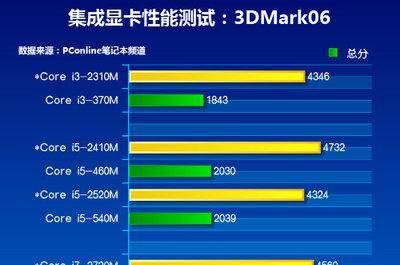当我们打开笔记本电脑时,偶尔会遇到黑屏无反应的情况,这对于用户来说是非常困扰的。但不用担心,本文将为您提供一些简单而有效的处理方法,帮助您解决笔记本电脑黑屏的问题。
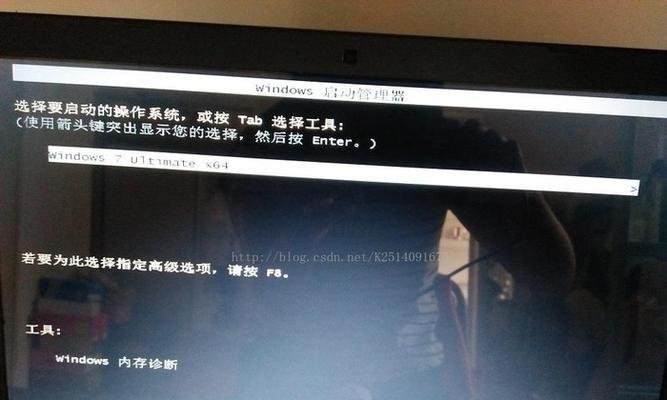
1.检查电源连接:确保电源适配器插头牢固连接,没有松动或断开,同时检查电源线是否损坏。

2.重启电脑:长按电源按钮关闭笔记本电脑,等待几秒钟后再重新按下电源按钮启动。
3.调整亮度:使用功能键或设置菜单调整屏幕亮度,有时候黑屏可能是因为亮度设置过低而引起的。
4.外接显示器:如果您连接了外接显示器,请检查显示器是否连接良好,以及电缆是否完好。

5.移除外部设备:暂时断开连接到笔记本电脑上的所有外部设备,如鼠标、键盘、U盘等,然后重新启动笔记本电脑。
6.进入安全模式:按下电源按钮启动笔记本电脑,随后按照屏幕上的指示选择进入安全模式,以便排除软件冲突导致的问题。
7.更新显卡驱动程序:访问笔记本电脑厂商的官方网站,下载并安装最新的显卡驱动程序,以解决可能由于驱动程序问题而导致的黑屏现象。
8.检查硬件连接:打开笔记本电脑,检查内存条、硬盘以及其他硬件是否插好,如果有松动的情况,可尝试重新插拔。
9.恢复系统:使用预装的恢复功能或安装盘,恢复操作系统到最近的稳定状态,以解决可能由于系统文件损坏而导致的黑屏问题。
10.清理内存:将电脑关机,拆卸电池,并拔掉电源适配器,然后长按电源按钮约15秒钟,以释放笔记本电脑内存中的静电。
11.修复启动问题:使用系统修复工具(如Windows自带的启动修复)来修复启动问题,以解决黑屏无反应的情况。
12.检查病毒:运行杀毒软件对笔记本电脑进行全面扫描,以排除病毒感染导致的黑屏问题。
13.恢复出厂设置:如果以上方法无效,可以尝试恢复笔记本电脑到出厂设置,但请注意备份重要数据。
14.寻求专业帮助:如果您尝试了上述方法仍无法解决问题,建议寻求专业技术人员的帮助,他们可能有更深入的了解和解决方案。
15.注意预防措施:保持笔记本电脑良好的散热环境,定期清理内部灰尘,安装杀毒软件并定期更新,以及谨慎下载和安装未知来源的软件。
当遇到笔记本电脑黑屏无反应的情况时,我们可以通过检查电源连接、重启电脑、调整亮度、移除外部设备等简单方法来解决问题。如果这些方法无效,我们可以尝试进入安全模式、更新显卡驱动程序、检查硬件连接或恢复系统等更深入的操作。如仍然无法解决问题,寻求专业帮助是一个明智的选择。同时,我们应该注意预防措施,定期清理电脑并保持良好的散热环境,以避免类似问题的发生。